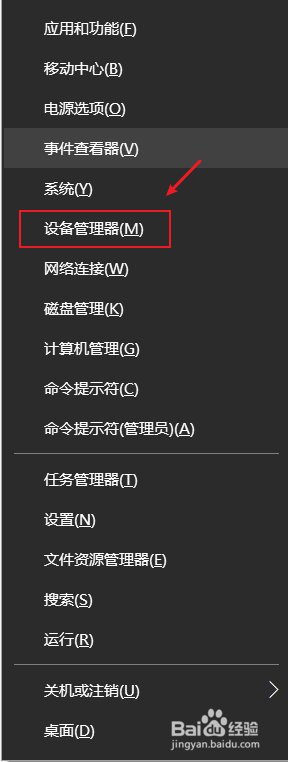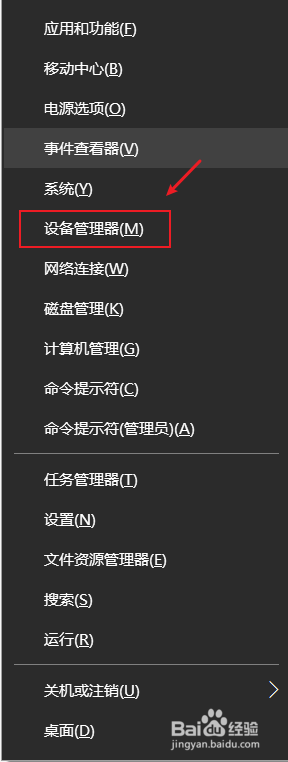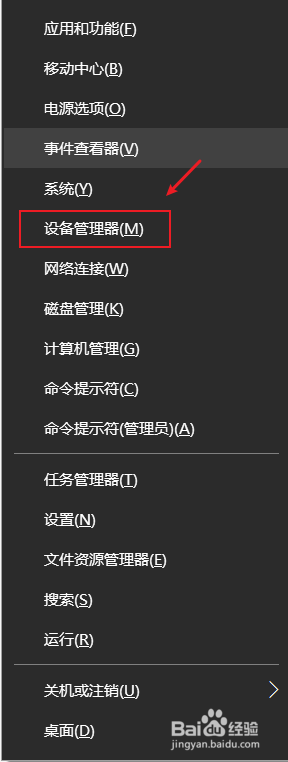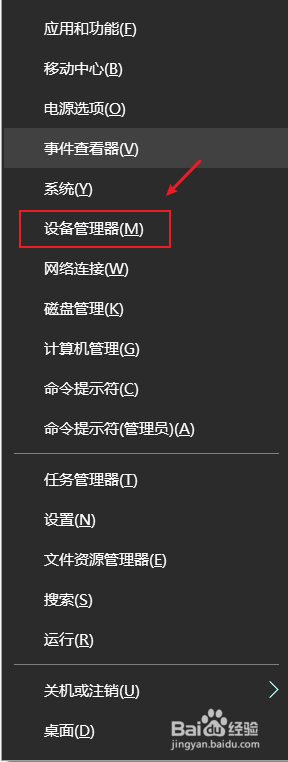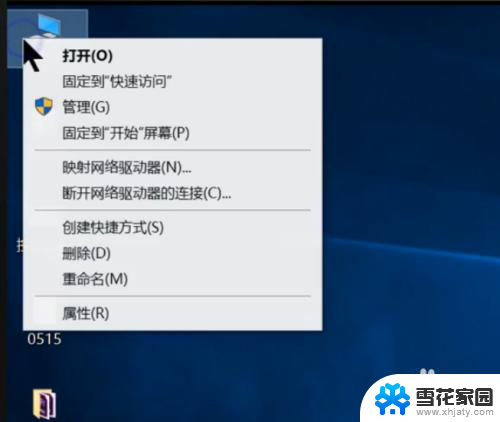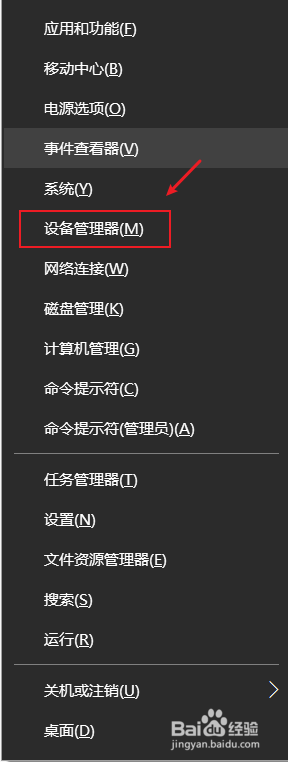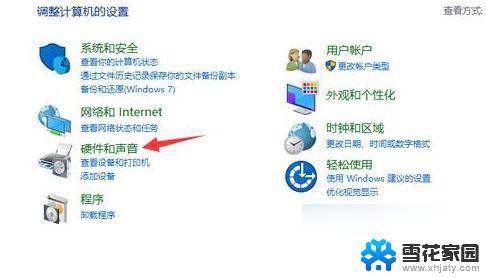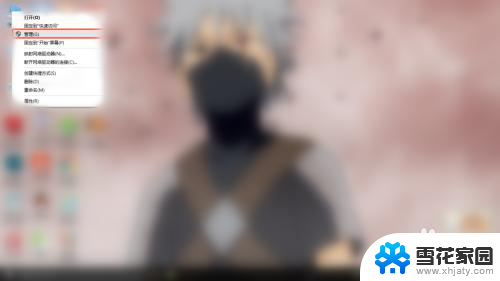笔记本核显独显切换 win10如何在游戏中切换独立显卡和集成显卡
更新时间:2024-05-22 12:04:19作者:jiang
在使用笔记本电脑进行游戏时,有时候我们希望能够灵活地切换使用独立显卡和集成显卡以获得更好的性能表现,在Win10系统中,如何实现这一功能呢?笔记本电脑通常会自动根据需求选择使用哪一种显卡,但有时候我们也可以手动进行切换以达到更好的游戏体验。接下来我们将介绍如何在Win10系统中在游戏中切换独立显卡和集成显卡的方法。
具体方法:
1.确认你的电脑是否是双显卡
1、按下win+X键,点击进入设备管理器
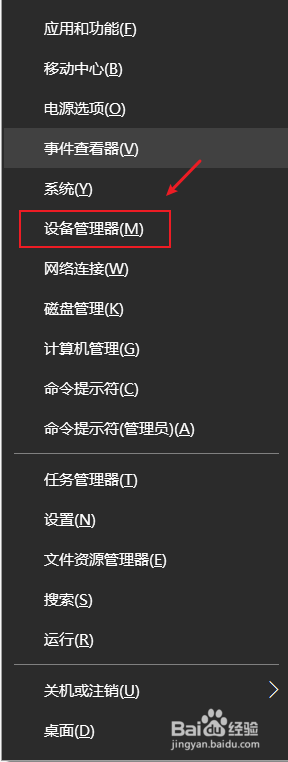
2、点击打开显示适配器,如果看到有两个显卡,那你的电脑就是双显卡的
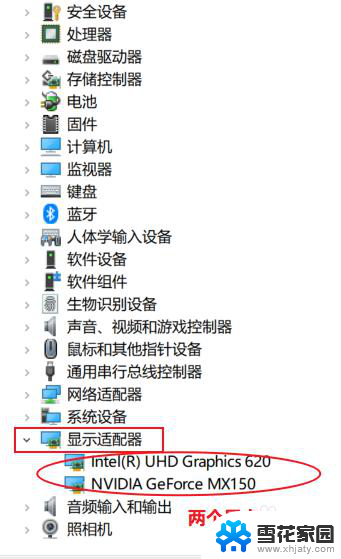
3.切换到独立显卡
1、按下win+q,搜索框输入NVIDIA。点击进入NVIDIA控制面板

4.2、点击管理3D设置,在首选图形处理器那里。点击下拉选择高性能NVIDIA处理器,点击右下角的应用即可切换到了独立显卡。

5.3、如果不需要高性能显卡,为了省电,可以选择集成显卡。在首选图形处理器那里。点击下拉选择集成图形,点击右下角的应用即可
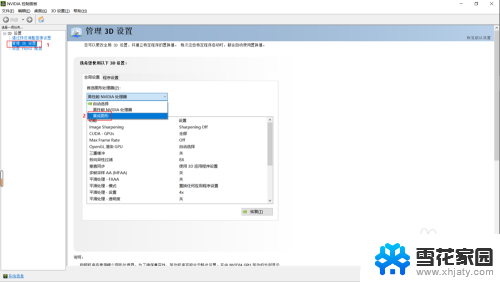
以上就是笔记本电脑使用核显和独立显卡之间切换的全部内容,如果有任何疑问,用户可以根据小编提供的方法进行操作,希望这能对大家有所帮助。